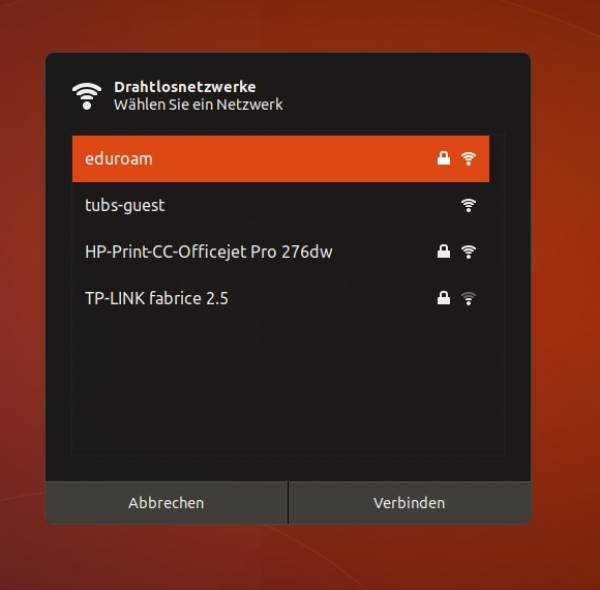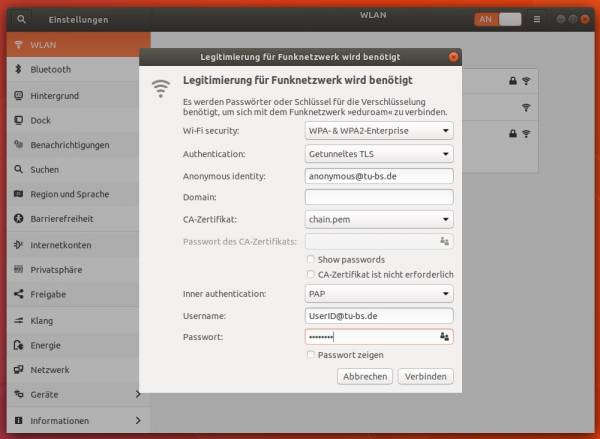manuelles Einrichten
manuelles Einrichten unter Linux
In dieser Anleitung erklären wir Ihnen, wie Sie manuell über die graphische Benutzeroberflächen von Ubuntu eine Verbindung mit eduroam herstellen können.
Achtung:
Bevor Sie fortfahren benötigen Sie noch das Zertifikat der Technischen Universität Braunschweig, das Sie unter folgenden Link herunterladen können. Sollten Sie keine Möglichkeit haben über ein Zweitgerät das Zertifikat herunter zu laden, können Sie sich auch an unseren IT-Service-Desk wenden. Der IT-Service-Desk ist Ihnen gerne behilflich und stellt Ihnen das Zertifikat auf einem USB-Stick zur Verfügung.
|
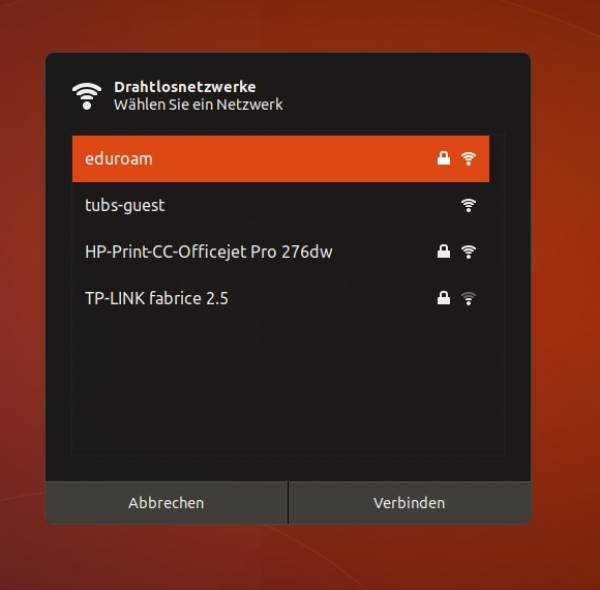
|
Stellen Sie sicher, dass WLAN an Ihrem Gerät aktiviert ist.
Navigieren Sie zu „Wählen Sie ein Netzwerk aus“ (oben rechts unter dem Netzwerksymbol).
Wählen Sie in der Übersicht der verfügbaren Funknetzwerke eduroam aus (siehe Abbildung links).
Nach Auswahl der SSID eduroam öffnet sich ein Einstellungsfenster, dass Sie nach den Vorgaben in den folgenden Abbildungen ausfüllen müssen.
|
|
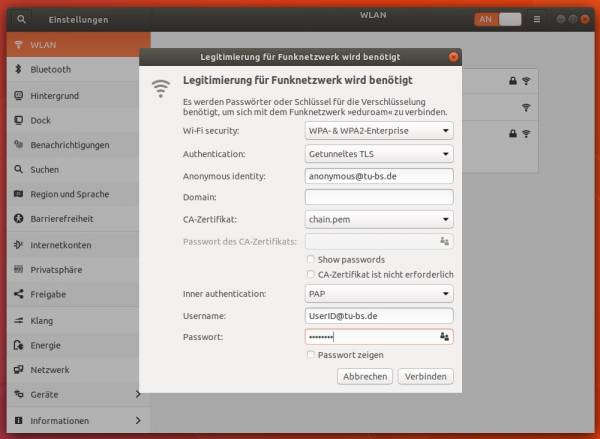
|
Wie links in der Abbildung zu sehen müssen Sie unter „Authentication“ „Getunneltes TLS“ oder auch TTLS auswählen. Als „Anonymous Identity“ wird der Benutzer anonymous@tu-braunschweig.de eingetragen.
In der Zeile „CA certificate“ muss das zuvor heruntergeladene „TU-Braunschweig Zertifikat“ angegeben werden. Bitte beachten Sie, dass die Datei die Endung .pem haben muss.
Zuletzt ist in den Einstellung „Inner authentication“ PAP auszuwählen. Bei Benutzername muss die jeweilige Benutzerkennung (nicht Ihre E-Mail-Adresse) in dem Format <Benutzerkennung>@tu-braunschweig.de gefolgt von Ihrem „Passwort“ eingegeben werden.
Nach Abschluss der Einstellungen können Sie die Konfiguration mit „Verbinden“ bestätigen.
|